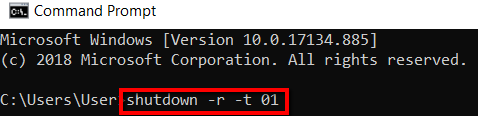Obtener una pantalla azul de la muerte es malo. Pero con él, al menos su computadora le dirá que hay algo mal. Por otro lado, si terminas con una pantalla negra de muerte, estás solo. Te quedas adivinando cuál es el problema.
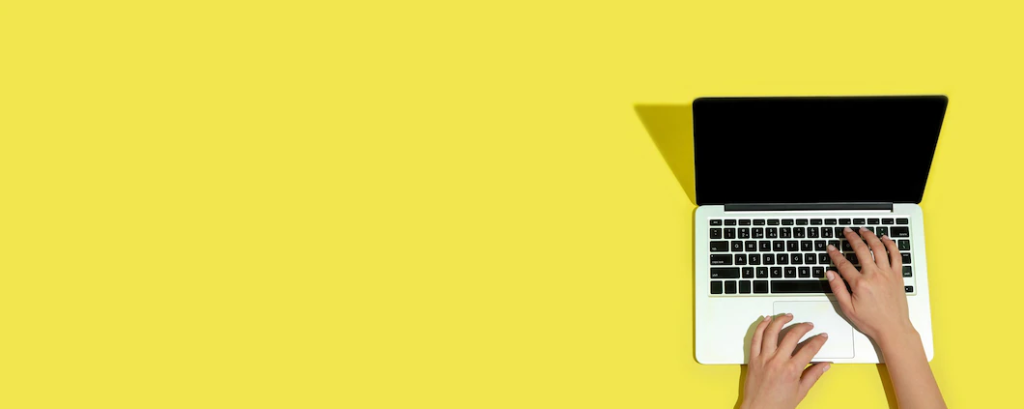
Veamos las causas y soluciones sobre cómo reparar un error de pantalla negra de muerte en Windows 10. De esta manera, puede resolver el problema sin tener que deshacerse de su computadora de inmediato.
Averigüe si su computadora está funcionando
Una posible causa de un problema de pantalla negra es que el proceso de configuración durante la instalación de Windows 10 aún no se ha completado. Si tiene grandes archivos de datos de una instalación anterior de Windows, no se sorprenda si la configuración le quita horas de su tiempo.
Si no sabía esto, debe haber continuado y asumido que Windows ya está instalado. Si es así, debe ser la razón por la que ahora tiene una pantalla negra.
La solución es averiguar si su computadora todavía funciona.
- Localice el LED que muestra la actividad del disco duro. Ahora, obsérvalo.
- Si esta luz parpadea, significa que el proceso de configuración aún está en curso. En este caso, todo lo que tienes que hacer es esperar a que termine.
- Si no se enciende, significa que el proceso de configuración está atascado y no puede continuar.
Apaga tu computadora
Como el proceso de configuración no lo lleva a ninguna parte, significa que debe volver a intentarlo.
- Use el botón de encendido para apagar su computadora. Si no se apaga como lo hace normalmente, mantenga presionado el botón de encendido durante unos cinco a diez segundos.
- Desconéctese de la red desconectando el cable Ethernet y apagando cualquier adaptador inalámbrico.
- Desconecte también otros periféricos. Esto incluye controladores de juegos y discos duros externos.
- Desconecte también el cable de alimentación de su computadora. Luego espere unos treinta segundos para hacer todo de nuevo.
- Vuelva a conectar el cable de alimentación, los periféricos, los adaptadores inalámbricos y el cable Ethernet. Encienda su computadora e instale Windows nuevamente.
Pasar al modo seguro
Si la raíz del problema es un problema de rendimiento del hardware, cargar solo los programas esenciales salvará el día.
Para iniciar su sistema en modo seguro, inicie su PC y una vez que vea la pantalla de inicio de sesión, mantenga presionada la tecla Mayús. Luego elija el botón de encendido y vaya con Reiniciar.
Activa tu pantalla
Su computadora también puede mostrarle la pantalla negra de la muerte si Windows 10 no detecta la pantalla. La solución sencilla: Forzarlo A despertar. Simplemente recurra a su teclado para esto.
- Primero, presione la tecla de Windows.
- Luego presiona ctrl, shift y B .
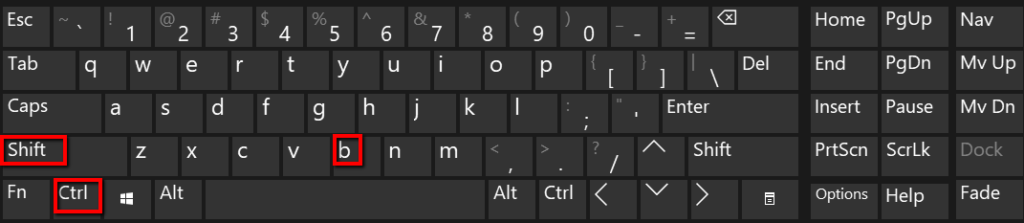
Vuelva a instalar la tarjeta de video
Otra posibilidad es una tarjeta de video defectuosa. Lo que tienes que hacer es reinstalarlo.
- Primero, presione la tecla de Windows y seleccione Administrador de dispositivos.
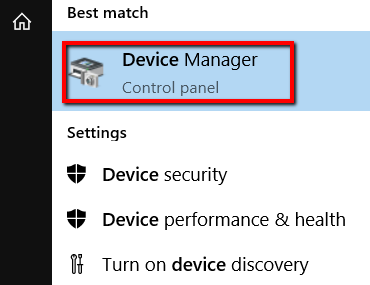
- Desplácese hacia abajo hasta que encuentre Adaptadores de pantalla. Expanda esta sección haciendo clic en la flecha junto a ella.
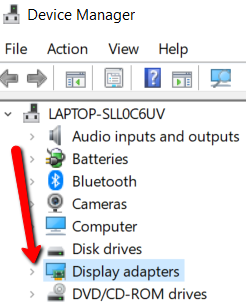
- Allí, elija su adaptador de pantalla. Haz clic derecho sobre él y elige Desinstalar dispositivo.
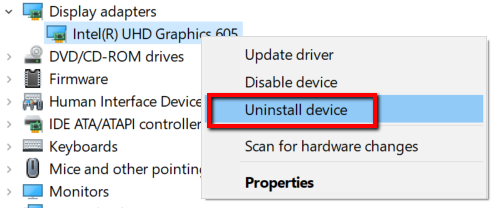
- Una vez que se haya desinstalado, haga clic derecho en esta sección nuevamente. Luego seleccione Buscar cambios de hardware para que vuelva a aparecer para que lo reinstale.
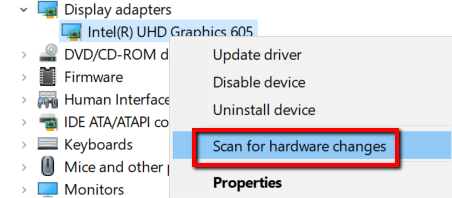
Actualice su controlador
Si su tarjeta de video no está defectuosa, podría estar desactualizada. Si es así, también es una causa de una pantalla negra.
- Para resolver este problema, vaya de nuevo al Administrador de dispositivos.
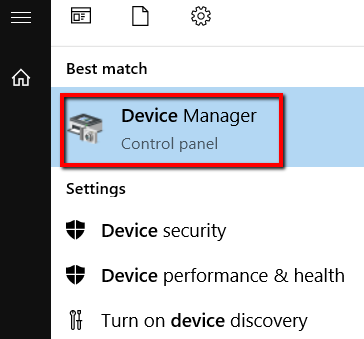
- Vaya a Adaptadores de pantalla y expándalo. Seleccione su adaptador de pantalla y haga clic derecho sobre él. Ahora, elige Actualizar controlador.
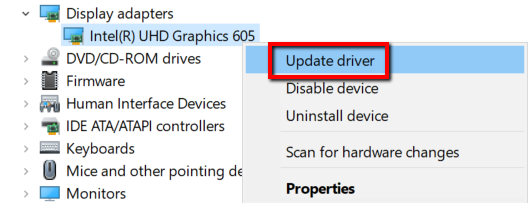
Detener procesos RunOnce
Si obtiene una pantalla negra después de iniciar sesión, el problema podría deberse a un proceso que se está ejecutando.
- Para comenzar a resolver esto, presione la tecla de Windows e inicie el Administrador de tareas.
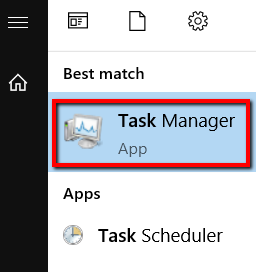
- También puede presionar ctrl y shift y esc. Al hacer esto, también se abrirá el Administrador de tareas.
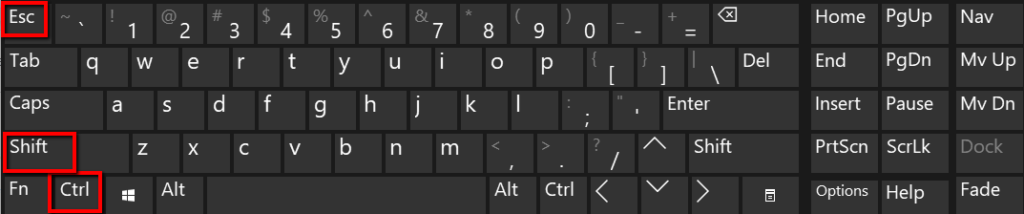
- Allí, busque un proceso RunOnce.exe. Si se está ejecutando, haga clic derecho sobre él y seleccione Detener.
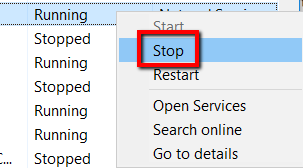
- Para que el cambio surta efecto, reinicie su computadora. Puede hacer esto presionando el botón de reinicio.
- Otra opción es dejar que el Administrador de tareas allane el camino. Para empezar con esto, ve a Archivo.
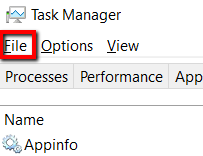
- Seleccione Ejecutar nueva tarea.
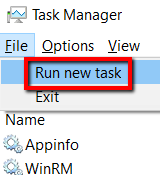
- Allí, ingresa cmd y presiona OK.
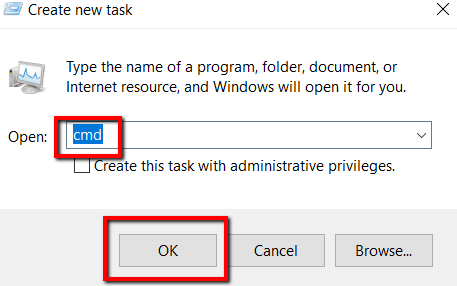
- En la ventana del símbolo del sistema, escriba shutdown -r -t 01 y presione enter.